Как сравнить значения, разделенные запятыми, в двух ячейках и вернуть повторяющиеся или уникальные значения в Excel?
Как показано на скриншоте ниже, есть два столбца - Столбец1 и Столбец2, каждая ячейка в столбце содержит числа, разделенные запятыми. Чтобы сравнить числа, разделенные запятыми, в Столбце1 с содержимым ячеек в той же строке Столбца2 и вернуть все повторяющиеся или уникальные значения, что вы можете сделать?
Это руководство предоставляет два метода, которые помогут вам выполнить эту задачу.

Сравнение значений, разделенных запятыми, в двух ячейках и возврат повторяющихся или уникальных значений с помощью формул
В этом разделе представлены две формулы, которые помогут сравнить значения, разделенные запятыми, в двух ячейках и вернуть повторяющиеся или уникальные значения между ними.
Примечание: следующие формулы работают только в Excel для 365. Если вы используете другие версии Excel, попробуйте использовать метод VBA ниже.
Возьмем вышеупомянутые два столбца в качестве примера, чтобы сравнить числа, разделенные запятыми, в Столбце1 с числами, разделенными запятыми, в той же строке Столбца2 и вернуть повторяющиеся или уникальные значения, пожалуйста, сделайте следующее.

Возврат повторяющихся значений
1. Выберите ячейку для вывода повторяющихся чисел между двумя указанными ячейками с числами, разделенными запятыми, в данном случае я выбираю ячейку D2, затем введите следующую формулу и нажмите клавишу Enter. Выберите ячейку с формулой и перетащите маркер автозаполнения вниз, чтобы получить повторяющиеся числа между ячейками в других строках.
=LET(x, TRANSPOSE(TEXTSPLIT(TEXTJOIN(", ",TRUE,A2:B2), ", ")),y,UNIQUE(x),z,UNIQUE(x,,1), TEXTJOIN(", ",TRUE,IF(ISERROR(MATCH(y,z,0)),y, "")))
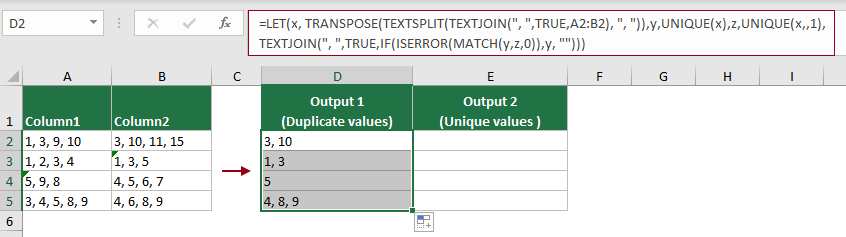
Возврат уникальных значений
Чтобы вернуть уникальные числа между двумя указанными ячейками с числами, разделенными запятыми, в той же строке, следующая формула может помочь.
1. Выберите ячейку для вывода уникальных чисел, в данном случае я выбираю ячейку E2, затем введите следующую формулу и нажмите клавишу Enter. Выберите ячейку с формулой и перетащите маркер автозаполнения вниз, чтобы получить уникальные числа между ячейками в других строках.
=TEXTJOIN(", ",TRUE,UNIQUE(TRANSPOSE(TEXTSPLIT(TEXTJOIN(", ",TRUE,A2:B2), ", ")),,1))
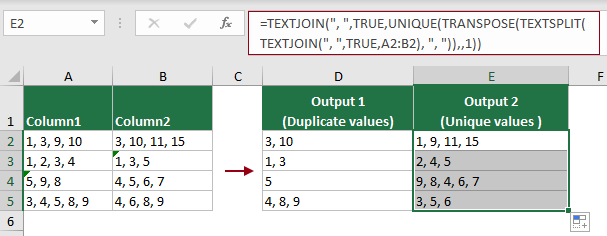
Примечания:

Раскройте магию Excel с Kutools AI
- Умное выполнение: Выполняйте операции с ячейками, анализируйте данные и создавайте диаграммы — всё это посредством простых команд.
- Пользовательские формулы: Создавайте индивидуальные формулы для оптимизации ваших рабочих процессов.
- Кодирование VBA: Пишите и внедряйте код VBA без особых усилий.
- Интерпретация формул: Легко разбирайтесь в сложных формулах.
- Перевод текста: Преодолейте языковые барьеры в ваших таблицах.
Сравнение двух столбцов со значениями, разделенными запятыми, и возврат повторяющихся или уникальных значений с помощью VBA
Пользовательская функция, предоставленная в этом разделе, помогает сравнить значения, разделенные запятыми, в двух указанных ячейках и вернуть повторяющиеся или уникальные значения между ними. Пожалуйста, сделайте следующее.
Возьмем тот же пример, что и выше, чтобы сравнить числа, разделенные запятыми, в Столбце1 с числами, разделенными запятыми, в той же строке Столбца2 и вернуть повторяющиеся или уникальные значения, пожалуйста, попробуйте пользовательскую функцию из этого раздела.

1. В открывшейся книге нажмите клавиши Alt + F11, чтобы открыть окно Microsoft Visual Basic for Applications.
2. В окне Microsoft Visual Basic for Applications нажмите Вставка > Модуль и скопируйте следующий код VBA в окно Модуль (Код).

Код VBA: Сравнение значений, разделенных запятыми, в двух ячейках и возврат повторяющихся/уникальных значений
Private Function COMPARE(Rng1, Rng2 As Range, Op As Boolean)
'Updated by Extendoffice 20221019
Dim R1Arr As Variant
Dim R2Arr As Variant
Dim Ans1 As String
Dim Ans2 As String
Dim Separator As String
Dim d1 As New Dictionary
Dim d2 As New Dictionary
Dim d3 As New Dictionary
Application.Volatile
Separator = ", "
R1Arr = Split(Rng1.Value, Separator)
R2Arr = Split(Rng2.Value, Separator)
Ans1 = ""
Ans2 = ""
For Each ch In R2Arr
If Not d2.Exists(ch) Then
d2.Add ch, "1"
End If
Next
If Op Then
For Each ch In R1Arr
If d2.Exists(ch) Then
If Not d3.Exists(ch) Then
d3.Add ch, "1"
Ans1 = Ans1 & ch & Separator
End If
End If
Next
If Ans1 <> "" Then
Ans1 = Mid(Ans1, 1, Len(Ans1) - Len(Separator))
End If
COMPARE = Ans1
Else
For Each ch In R1Arr
If Not d1.Exists(ch) Then
d1.Add ch, "1"
End If
Next
For Each ch In R1Arr
If Not d2.Exists(ch) Then
If Not d3.Exists(ch) Then
d3.Add ch, "1"
Ans2 = Ans2 & ch & Separator
End If
End If
Next
For Each ch In R2Arr
If Not d1.Exists(ch) Then
If Not d3.Exists(ch) Then
d3.Add ch, "1"
Ans2 = Ans2 & ch & Separator
End If
End If
Next
If Ans2 <> "" Then
Ans2 = Mid(Ans2, 1, Len(Ans2) - Len(Separator))
End If
COMPARE = Ans2
End If
End Function3. После вставки кода в окно Модуль (Код) перейдите в меню Сервис > Ссылки, чтобы открыть окно Ссылки – VBAProject, отметьте поле Microsoft Scripting Runtime и нажмите кнопку ОК.

4. Нажмите клавиши Alt + Q, чтобы закрыть окно Microsoft Visual Basic for Applications.
5. Теперь вам нужно применить две функции отдельно, чтобы вернуть повторяющиеся и уникальные значения из двух ячеек со значениями, разделенными запятыми.
Возврат повторяющегося значения
Выберите ячейку для вывода повторяющихся чисел, в этом примере я выбираю ячейку D2, затем введите следующую формулу и нажмите клавишу Enter, чтобы получить повторяющиеся числа между ячейками A2 и B2.
Выберите ячейку с формулой и перетащите маркер автозаполнения вниз, чтобы получить повторяющиеся числа между ячейками в других строках.
=COMPARE(A2,B2,TRUE)

Возврат уникальных значений
Выберите ячейку для вывода уникальных чисел, в этом примере я выбираю ячейку E2, затем введите следующую формулу и нажмите клавишу Enter, чтобы получить уникальные числа между ячейками A2 и B2.
Выберите ячейку с формулой и перетащите маркер автозаполнения вниз, чтобы получить уникальные числа между ячейками в других строках.
=COMPARE(A2,B2,FALSE)
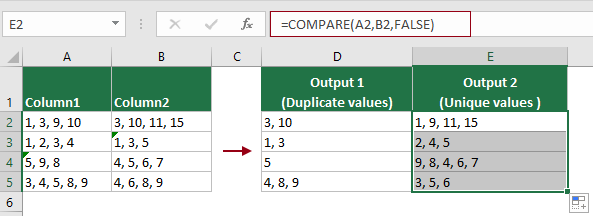
Лучшие инструменты для повышения продуктивности в Office
Повысьте свои навыки работы в Excel с помощью Kutools для Excel и ощутите эффективность на новом уровне. Kutools для Excel предлагает более300 расширенных функций для повышения производительности и экономии времени. Нажмите здесь, чтобы выбрать функцию, которая вам нужнее всего...
Office Tab добавляет вкладки в Office и делает вашу работу намного проще
- Включите режим вкладок для редактирования и чтения в Word, Excel, PowerPoint, Publisher, Access, Visio и Project.
- Открывайте и создавайте несколько документов во вкладках одного окна вместо новых отдельных окон.
- Увеличьте свою продуктивность на50% и уменьшите количество щелчков мышью на сотни ежедневно!
Все надстройки Kutools. Один установщик
Пакет Kutools for Office включает надстройки для Excel, Word, Outlook и PowerPoint, а также Office Tab Pro — идеально для команд, работающих в разных приложениях Office.
- Комплексный набор — надстройки для Excel, Word, Outlook и PowerPoint плюс Office Tab Pro
- Один установщик, одна лицензия — настройка занимает считанные минуты (MSI-совместимо)
- Совместная работа — максимальная эффективность между приложениями Office
- 30-дневная полнофункциональная пробная версия — без регистрации и кредитной карты
- Лучшее соотношение цены и качества — экономия по сравнению с покупкой отдельных надстроек